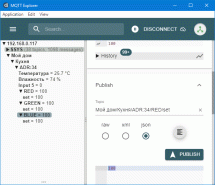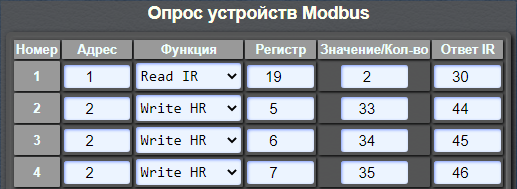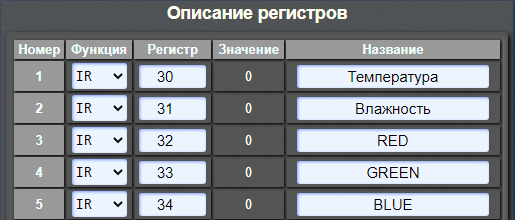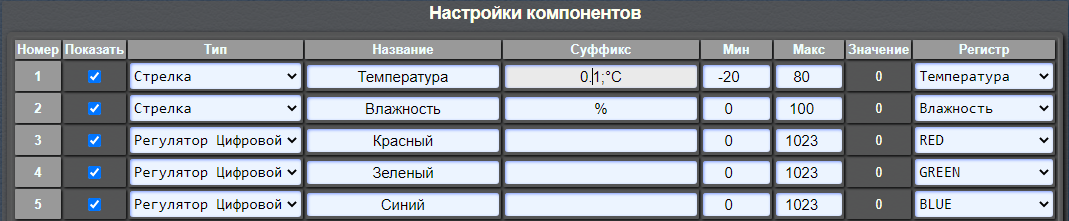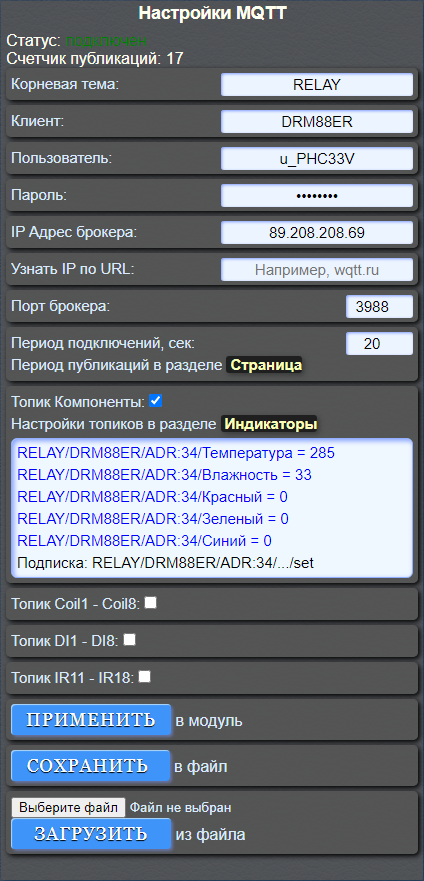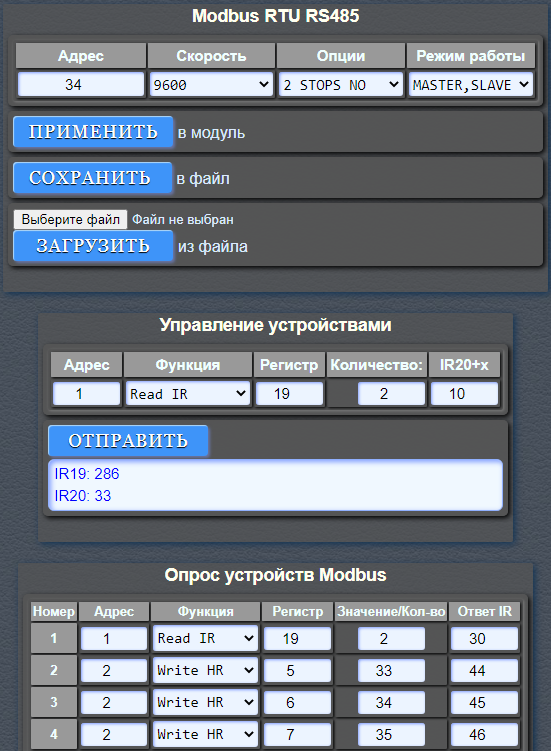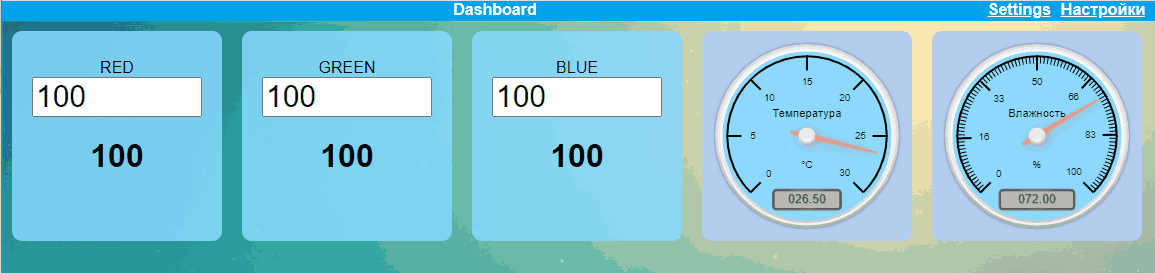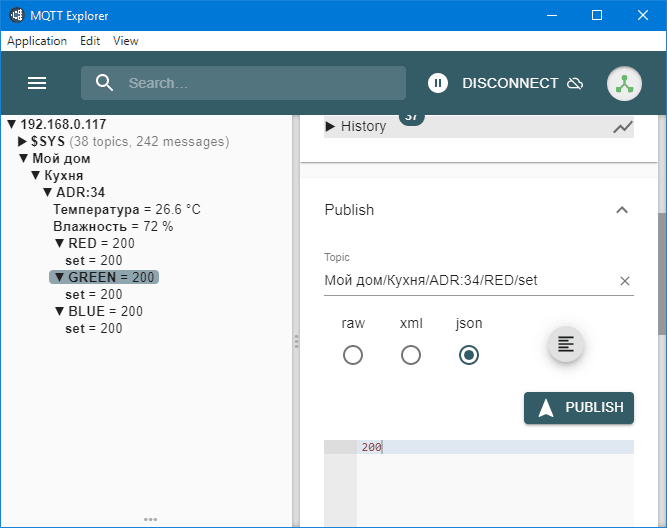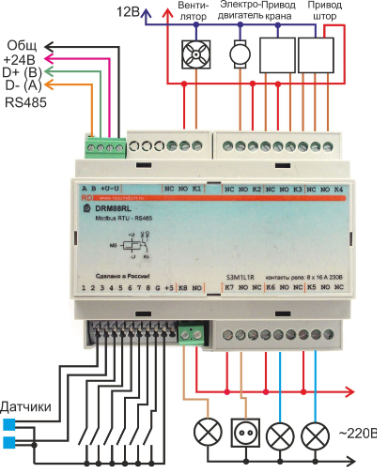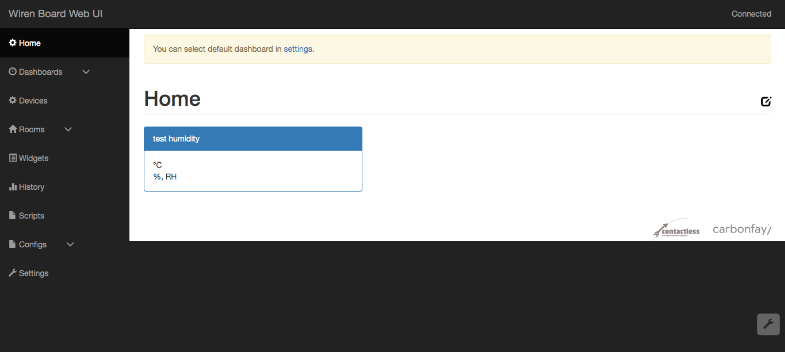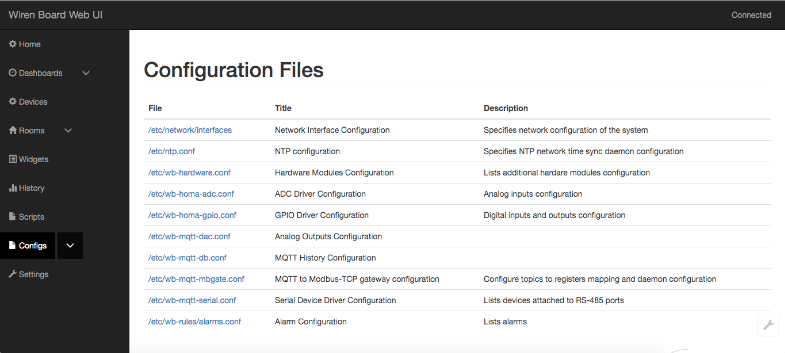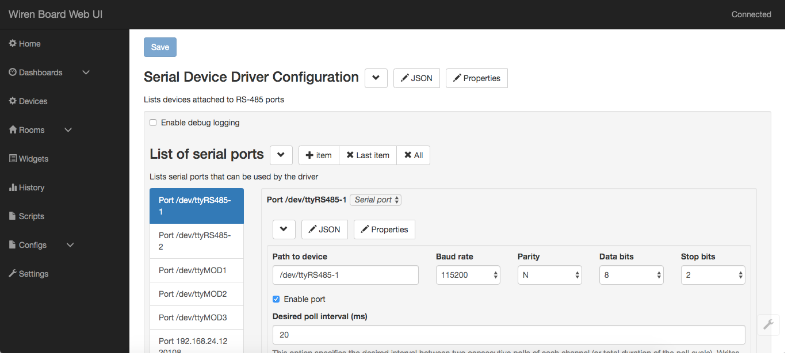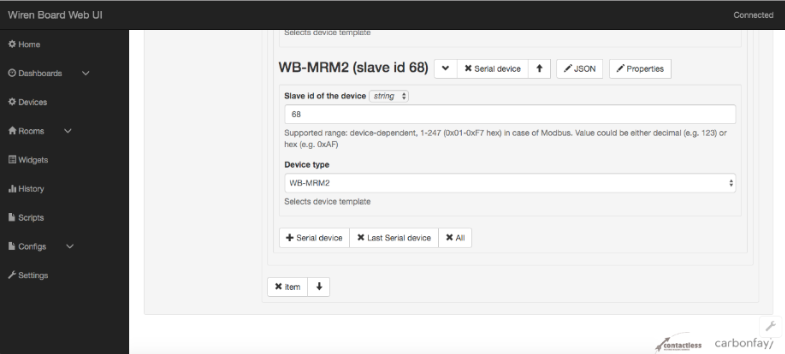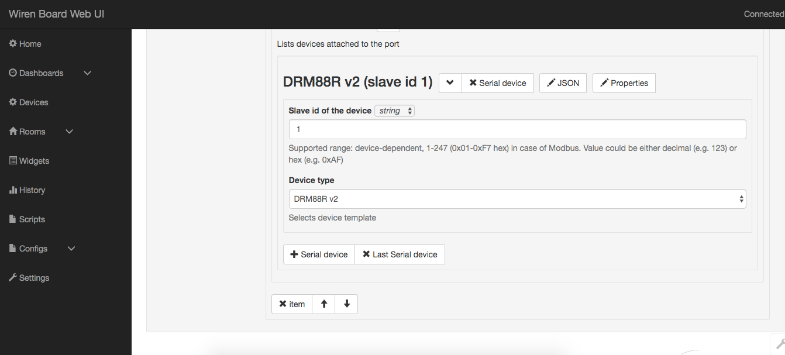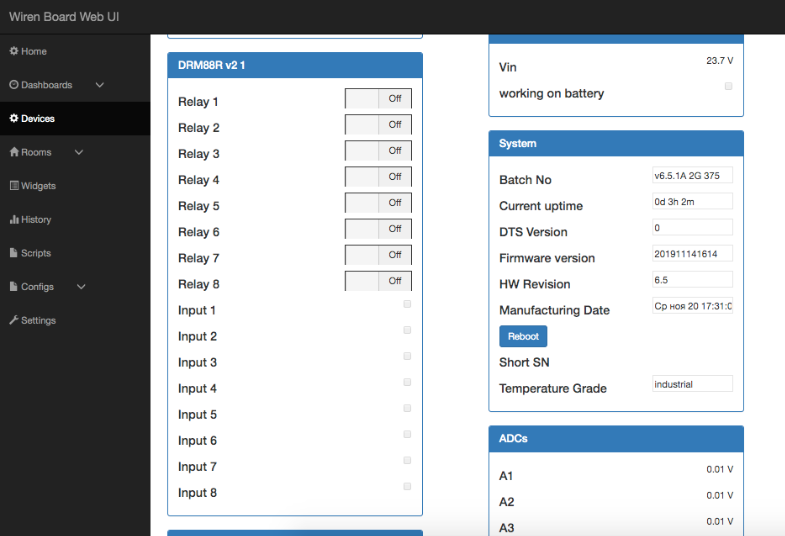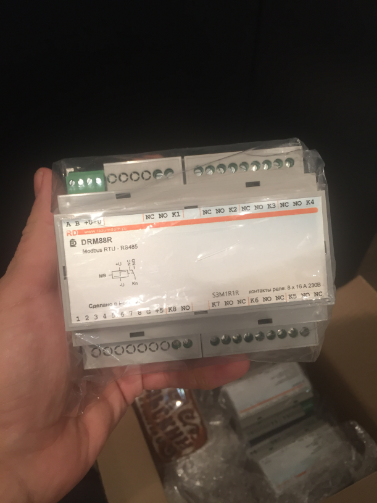Алексей Борисов
ООО Разумный дом
14.11.2021
Модули Интернет контроллера DRM88ER, а так же модули DSU40ER, DDL44ER, DDM44ER предназначены для удаленного управления электрооборудованием, освещением и ОВК через Интернет или локальную сеть.
У модулей есть несколько способов связи:
1. регистрами Modbus через Modbus RTU Интерфейс RS485.
2. регистрами Modbus через Modbus TCP Интерфейс Ethernet.
3. обращением к Modbus регистрам через GET запросы протокол REST Интерфейс Ethernet.
4. топиками через MQTT обмен Интерфейс Ethernet.
5. через WEB страницу протокол HTTP Интерфейс Ethernet.
Внутри модуля все внутренние узлы связаны с определенными регистрами и управление модулем идет только через регистры Modbus. Формат данных всегда определяется форматом регистров Modbus int 16 (-32768 … +32767) или uint 16 (0 … 65535).
Таблицу соответствия регистров можно посмотреть в сервисной инструкции.
Управление через WEB страницу наиболее ёмкий и информативный процесс. Ниже будет описан процесс настройки страницы для версии прошивки модулей 2.09.
При первом включении модуля нужно запустить на ПК или мобильном устройстве WEB браузер. Можно использовать любой браузер, но лучше использовать браузеры на базе Chromium.
1. В строке запроса браузера необходимо ввести адрес 192.168.0.200. Должна быть настроена эта подсеть, чтобы обеспечить доступ по этому адресу.
2. Откроется окно Аутентификации, в котором необходимо ввести имя admin и пароль admin.
Откроется окно приветствия.
При нажатии на слово RAZUMDOM откроется сайт razumdom.ru.
Левая кнопка «Стрелочный индикатор» откроет страницу пользователя.
Правая кнопка «Шестеренка» откроет страницу настроек. Весь текст страниц настроек только на русском языке. Страницу пользователя можно написать на английском или другом языке.
3. Нажимаем кнопку настроек «Шестеренка» и открывается странница с описанием блока — Об устройстве.
В пунктах есть переходы на соответствующие страницы.
4. В этой версии есть возможность изменить стили страниц в светлых или темных тонах. Внутри блока два предварительно настроенных файла стилей, которые можно переключать. Для любителей темной темы заходим в раздел меню Сценарии — Параметры и в нижней строчке выбираем Тему: Темная.
На этой странице находятся параметры для сценариев, в том числе и тема. Но тема применяется единая и для сценариев и для всего раздела настроек.
Нажимаем кнопку применить и кнопку F5 — обновить страницу.
Далее все страницы будут в темном стиле. Страницы в светлом стиле можно посмотреть в предыдущем блоге про версию 2.08.
А так же в инструкции к модулю. И на рисунке ниже.
На этой и следующих страницах слева открывается меню со страницами, посередине поле с настройками, справа поле справки, которое по умолчанию скрыто. Что бы открыть или скрыть это поле нужно нажать оранжевую кнопку.
5. Входим в раздел Системные — Конфигурация и нажимаем кнопку Очистить содержимое ЕЕПРОМ. Если была записана какая ни будь конфигурация, тогда все очистится и установится по умолчанию, кроме сценариев. Сценарии можно очистить только на странице Сценарии — Параметры.
На этой странице можно сохранить конфигурацию. Но это не обязательно, т.к. конфигурация сохраняется автоматически спустя минуту, после изменения.
Можно очистить содержимое ЕЕПРОМ. Этой командой память не обнулиться, а запишутся значения, установленные по дефолту.
Можно нажать кнопку перезагрузка, после изменения сетевых настроек. Во время перезагрузки на экране появится таймер обратного отсчета на 6 секунд. Если поменялся адрес сети, тогда в строке запроса нужно ввести уже новый адрес.
6. Входим в раздел Доступ — Пользователи. В разделе два пользователя, у обоих сразу меняем имя и пароль на другие. Для выхода из текущего логина и входа в другой нужно в строке запроса добавить слово logout@ следующим образом: http://logout@192.168.0.200/ru/config.shtml
Если логин и пароль забыли, то есть возможность его сбросить или изменить через регистры Modbus RTU или Modbus TCP. Для сброса логина и пароля (по дефолту — admin/admin) нужно через интерфейс Modbus записать в регистр HR5555 значение 1. Прочитать и изменить Логин и пароль можно в регистрах Логин = HR5560 — HR5595, Пароль = HR5600 — HR5635, Логин = HR5640 — HR5675, Пароль = HR5680 — HR5715. Здесь записаны символы в формате UTF8.
7. Входим в раздел Системные — Время и дата. Время можно установить вручную и нажать кнопку Применить. Можно узнать время из браузера и нажать кнопку Установить или узнать время из Интернета и нажать кнопку Установить. При необходимости, включаем синхронизацию времени SNTP. Синхронизацию можно сделать с глобального сервера в Интернете или с локального сервера времени NTP. Так же указываем часовой пояс и адреса серверов. Если доступа в Интернет нет, тогда SNTP лучше отключить, что бы не посылать безответные запросы.
8. Входим в раздел Интерфейсы — Ethernet и меняем IP адрес, маску на необходимую. Указываем Шлюз — адрес Роутера, иначе не будет доступа в Интернет.
Можно включить режим DHCP, тогда адрес нужно будет искать в роутере по MAC. Для включения DHCP нужно установить IPv4 адрес в значение 0.0.0.0
или поставить галочку.
9. Раздел Доступ — Modbus TCP — это список «белых» IPv4 адресов устройств клиентов, для которых разрешено управление блоком по протоколу ModBus TCP. Всем остальным клиентам блок отвечать по ModBus TCP не будет.
Если задать широковещательный адрес 192.168.1.255 или 0.0.0.0, тогда управление будет разрешено отвечать по ModBus TCP для всех адресов устройств в указанной подсети.
Доступ для ModBus TCP не влияет на доступ к WEB и MQTT. У этих протоколов есть своя аутентификация с логином и паролем, а у Modbus TCP только ограничение по списку адресов.
Нажимаем кнопку Применить.
10. Заходим в раздел Интерфейсы — MQTT и указываем необходимые параметры для связи с MQTT брокером. На странице пример подключения к брокеру wqtt.ru. Нажимаем кнопку Применить.
Публиковать модуль будет топики, которые указаны галочками. Если указать Топики Компоненты, тогда настройку этих топиков нужно сделать в разделе Компоненты, включая видимость, имена, коэффициенты и суффиксы. Если включить публикацию топиков Coil1-8, DI1-8, IR11-18, тогда они будут выводиться в таком виде как указано. Для подписки топиков Компоненты необходимо в конце строки добавить /set. Для подписки топиков COIL необходимо в конце строки добавить /on. Топики DI, IR не имеют подписки.
11. Заходим в раздел Modbus RTU, меняем адрес на другой и параметры связи. Нажимаем кнопку Применить. Если включен режим Modbus Master, тогда открывается поле ниже, через которое можно напрямую управлять подключенными устройствами.
12. Заходим в раздел Страница. Меняем название страницы Dashboard на «Пульт управления«. Указываем путь к фоновой картинке. Для этого в своем облачном диске, например, googl.ru предварительно размещаем картинку. По умолчанию все картинки находятся в папке загрузки на сайте razumdom.ru. В этом поле максимальное количество 48 символов, нужно учитывать это при выборе облачного диска. Затем указываем цвета, уголки и период опроса. Минимальный период 1 секунда. Если параметры, например, климата меняются редко, тогда не обязательно загружать модуль частыми запросами. Это может снизить скорость ответа. Картинка фона настроек (печатная плата) с фиксированным именем bg.jpg так же находится на этом диске и загружается по адресу: [сетевой диск]/bg.jpg
При создании красивой страницы пользователя выбираем вкладку перемещать компоненты. В этом режиме можно будет удобно скомпоновать компоненты на странице. Нажимаем кнопку Применить.
13. Заходим в раздел Коэффициенты. Если у модуля используются аналоговые входы и подключены датчики, тогда можно рассчитать коэффициенты для преобразования в нужные физические величины. Ниже расположен калькулятор для расчета коэффициентов. Инструкция по пользованию написана справа.
14. Заходим в раздел Регистры. В этом разделе нужно выбрать используемые в модуле регистры и присвоить каждому регистру имя. Далее модуль будет оперировать не регистрами, а назначенными для них именами. Например, «свет в комнате«. Можно писать латиницей или кириллицей. Длина поля 32 символа, но символы кириллицы в UTF8 занимают по два байта, поэтому уместятся не более 16 символов. Латинская A = 0x40, русская А = 0xD090. Поле Значение выводит текущее реальное значение данного регистра. Поле обновляется раз в 3 секунды. Нажимаем кнопку Применить.
15. Заходим в раздел Индикаторы. В каждой строке можно указать параметры выводимого на страницу компонента. Поставить галочку показать. Если галочка не установлена, тогда компонент не будет выводиться на страницу. Выбрать тип компонента, назначить ему Имя, которое будет показываться на странице. Указать суффикс, например, Lux. Минимальное и максимальное значение для индикаторов. И выбрать регистр по имени, указанному в разделе Регистры. Длина полей Название и Суффикс так же 32 символа, но символы кириллицы в UTF8 занимают по два байта, поэтому уместятся не более 16 символов. Поле Значение выводит текущее реальное значение данного регистра. Поле обновляется раз в 3 секунды. Нажимаем кнопку Применить.
Для вывода десятичных значений нужно в поле Суффикс ввести множитель и точку с запятой, например: 0.01;°C (будут значения 0,01°C) или 100;°C (будут значения 100°C) или -2.8;°C (будут значения в обратную сторону с коэфф 2.8). Такой же множитель будет выводиться в топики MQTT.
Для суффикса можно указать любые буквы и большинство символов. Некоторых символов нет на клавиатуре. Для ввода символа ° нужно нажать левый Alt, удерживая эту кнопку набрать на цифровом правом поле 0176, затем отпустить кнопку Alt. Или просто скопировать из подсказки справа вместе с коэффициентами и другими символами.
16. Заходим в раздел Дизайн — Компоненты.
— Сверху в поле указать путь к картинкам. Для этого можно использовать папку на облачном диске. Имя папки тоже, что и в разделе Дизайн — Страница.
— В поле название уже видно имена компонентов, назначенных для них в разделе Настройки.
— Можно указать координаты и размер компонента, но так же эти координаты и размер можно будет сдвинуть мышкой на странице в режиме перемещать компоненты.
— Можно указать необходимые цвета и прозрачность.
— Два последних столбца — это текстовое поле с параметрами для конкретного компонента. Подсказка с параметрами есть в поле справки справа, а значения по умолчанию вписаны в фоне в данных полях.
— Если используются компоненты с картинками для Индикатора и Переключателя, тогда в полях Параметр 1 и Параметр 2 нужно указать имена файлов Картинка включено и Картинка выключено.
— Для Стрелки и Линейки параметр 1: анимация {bounce, cycle, linear, quad, quint, elastic}; цвет бара; ширина бара {0…10}; для линейки надписи {right; left; right,left} или для стрелки и компаса поле значений {false, true}. Параметр 2: число крупных рисок {2…12}; ширина подсветки {0…6}; цвет минимальных значений; цвет максимальных значений.
— Цвет может быть написан словом: green или navy; коротким кодом RGB: #123; полным кодом RGB: #3A4B5C; кодом RGB с прозрачностью: #11223344
— Для графика параметр 1: тип {graph — график, diag — диаграмма, trend — тренды}; параметр 2: кол-во значений {10…240};
— Для фрейма и картинки URL адрес в двух полях на 64 символа.
Например, фрейм [https://cameras.inetcom.ru/embed][/4] и картинка [http://95.143.219.190:80/mjpg/vi][deo.mjpg]. Они кажутся одинаковыми, но оба компонента обрабатывают разные потоки видео.
Все настройки можно сохранить в файл. На каждой странице есть кнопки сохранить в файл и кнопка загрузить из файла. Файлы сохраняются в формате json. И выглядят таким образом.
{«site»:{«imgbg»:»https: //razumdom.ru/upload/img/fon.jpg»,»title»:»Dashboard»,»tl_bg»:»#00A2E8″,»bgrn»:»#F0F0F7″,»inbg»:»#B4CDEFFF»,»inrad»:10,»imar»:10,»per»:5}}
Файл можно открыть в текстовом редакторе, посмотреть что записано и, при желании, отредактировать его вручную.
Предварительная настройка страницы закончена.
Здесь не описаны методики создания компонентов на странице пользователя и создания сценариев. Но это уже материал для отдельных статей.
Главная—Статьи—DRM88ER: Управление яркостью DDL84R и чтение значения датчика MSU71R через MQTT модуля DRM88ER
8 июня 2020
Как настроить интерфейс MQTT модуля DRM88ER для управления яркостью выходов модуля DDL84R и для чтения значений с датчика MSU71R.
Модуль DRM88ER v2.10 может общаться с пользователем с помощью нескольких интерфейсов.
1) Modbus RTU через шину RS485;
2) Modbus TCP через кабель Ethernet;
3) страницы WEB сервера через HTTP кабель Ethernet;
4) REST запросы через HTTP кабель Ethernet;
5) через протокол MQTT.
Протокол MQTT оказался очень удобным для простых облачных решений. И модуль реле с этим интерфейсом отлично подходит для небольших решений.
Интерфейс состоит из публикации и подписок топиков, которые можно настроить под свои нужды. Далее рассмотрим пример опроса значений датчика и управление яркостью светильника с помощью интерфейса MQTT, встроенного в реле DRM88ER.
Подключение.
Комплект будет состоять из:
1. Реле DRM88ER.
2. Датчика MSU71R.
3. Диммера DDL84R.
4. Источника питания на 12В.
5. Вольтметра и соединительных кабелей.
Вольтметр будет показывать значение выхода 0-10В.

— Подключаем датчик MSU71R, устанавливаем ему адрес 1.
— Подключаем диммер DDL84R, устанавливаем ему адрес 2. И подключаем вольтметр.
— Подключаем реле DRM88ER, устанавливаем ему адрес 34.
Заходим в WEB интерфейс Интернет реле.
Для данного решения мы не будем использовать сценарии, только настройки.
В разделе Интерфейсы — Modbus RTU записываем следующие строки:
1: Будет опрос датчика значение температуры и результат запишется в IR30.
И опрос датчика значение влажности и результат запишется в IR31.
Адрес датчика SlaveID:1, регистр, где хранится значение температуры в датчике Funct: IR; Reg:19, 20. Количество читаемых регистров 2. Результат будет помещаться в регистр IR30, IR31 блока реле DRM88ER.
2: Будет вывод из IR33 в диммер DDL84R цвета RED.
3: Будет вывод из IR34 в диммер DDL84R цвета GREEN.
4: Будет вывод из IR35 в диммер DDL84R цвета BLUE.
Это автоматический опрос внешних устройств Modbus и дальше мы будем работать с регистрами IR30-IR35.
Для включения автоматического опроса устройств нужно включить выполнение сценариев в разделе Сценарии — Параметры.
Настраиваем раздел: Компоненты — Регистры
Реле работает только с целыми числами. Что бы вывести десятые или сотые доли нужно целое число умножить на коэффициенты 0.1 или 0.01. Они добавляются в суффиксы. При умножении на коэффициент 0.1 значение 263 будет выводиться как 26.3.
Создадим MQTT брокер. Для этого заходим на сайт wqtt.ru, регистрируемся и получаем данные: логин, пароль, адрес, порт. И заполняем эти данные в таблицу.
Раздел MQTT настраиваем следующим образом:
Поля Корневая тема и Клиент задаем любое. Необходимо указать параметры брокера. Затем убираем все галочки с топиков и оставляем только топики Индикаторы.
Если в реле менять публикации, то они отображаются сразу. Если изменить подписки, то они меняются в брокере только при подключении. Для этого нужно будет перезагрузить реле в разделе Конфигурация.
В разделе Интерфейсы — MODBUS RTU устанавливаем режим работы – MASTER.
Заходим в самый верхний главный раздел Управление и видим органы управления.
Можно ещё зайти в раздел Дизайн — Страница и в раздел Дизайн —Компоненты и раскрасить страницу.
К этому моменту уже должен быть запущен брокер, например, wqtt.ru.
Запускаем MQTT Explorer и подключаемся к брокеру.
В Эксплорере видно публикации с датчика, включая записанные имена и суффиксы. А также значения трех заданных регуляторов.
Для изменения значений регуляторов необходимо ввести строку Prefix/Имя/set и указать значение яркости в диапазоне от 0 до 1023.
Таким образом через MQTT модуля DRM88ER можно управлять сторонними устройствами через Modbus RTU.
Предисловие
Приветствую, дорогой читатель, сегодня статья будет очень интересная. Как вы прочитали выше, мы будем дружить Реле от Разумный Дом с контроллером WirenBoard. На момент написания статьи, официальной поддержки данного продукта еще не было, но это не остановило меня и я решил сделать поддержку.
Технические характеристики
Исполнительный модуль DRM88R предназначен для создания систем автоматизации зданий. Управление модулем производится с контроллера или ПК по шине RS-485, командами по протоколу MODBUS RTU.
Модуль имеет следующие особенности:
Модуль имеет 8 аналоговых входов и 8 релейных выходов.
Каждое реле может коммутировать до 16А 250В.
7 реле имеют группу контактов С (переключение) и 1 реле — группу контактов А (замыкание).
Подключается к шине RS485 по четырех жильному кабелю, включая питание.
Поддерживает протокол обмена: MODBUS RTU.
Встроенные алгоритмы взаимодействия входов и выходов. Количество алгоритмов 128.
Установка в электрощит на DIN рейку, шириной 6 DIN.
Питание модуля от 11В до 24В.
Более подробно можете прочитать тут.
Для физического подключения модуля DRM88R v2 можете ознакомиться со статьей про диммер от Разумный Дом DDM845R v3, в которой я более, чем подробно, все отписал и повторяться не вижу смысла.
Программное подключение
На момент написания статьи не было официальной поддержки данного устройства со стороны Wiren Board, поэтому часть статьи было взято из статьи по подключению DDM845R v3.
Для подключения, нам нужно зайти в веб-интрефейс Wirenboard.
Для этого, в браузере набираем ip адрес нашего WB, а если его не знаем, то читаем статью о том, как его найти.
Когда мы уже знаем ip адрес, переходим на него и видим следующее.
Теперь мы знаем адрес нашего Wiren Board. Нам потребуется подключиться к WirenBoard по SSH, если вы не знаете как это сделать — читаем данную статью.
Далее нам нужно перейти в директорию с темплейтами, чтобы написать свой, а WirenBoard научился работать с нашим устройством.
Для этого воспользуемся следующей командой:
cd /usr/share/wb-mqtt-serial/templates
Мы находимся в директории, где расположены все темплейты с описанием, как работать с тем или иным устройством.
Создадим файл с именем config-drm88rv2.json, в котором опишем, как работать с реле.
Для этого воспользуемся следующей командой:
nano config-drm88rv2.json
Перед нами появиться пустое окно, нужно вставить описание того, как работать с реле.
Чтобы в статью не выводить большую простыню кода, воспользуемся замечательной функцией Фрагмент кода. Первый реходим к фрагменту и копируем его полностью. Проверено на моем WirenBoard.
- После этого нажимаем ctrl O для сохранения.
- Нажимаем Enter для того, чтобы подтвердить.
- После этого нажимаем ctrl x для выхода из редактора.
Ну вот мы почти закончили.
Перезагружаем wb-mqtt-serial для того, чтобы появился наш девайс:
service wb-mqtt-serial restart
Возвращаемся в web интерфейс Wirenboard.
Переходим в раздел «Config».
После этого выбираем «/etc/wb-mqtt-serial.conf».
Выбираем, к какому порту RS485 подключено наше реле, у меня он будет подключен ко второму порту.
Спускаемся в самый низ и находим кнопку » Serial device», нажимаем на нее.
После этого у нас появляется 2 поля:
первое — Slave id of the device (адрес устройства), по умолчанию это 1;
второе — Device Type, тип устройства выбираем DRM88R v2.
Поднимаемся наверх и нажимаем кнопку сохранить.
Переходим на вкладку «Device» и находим там уже наше реле.
На этом все. Теперь WirenBoard умеет работать еще с одним устройством от Разумный Дом — с 8-ми канальным реле.
Почему же появилась данная статья?
Близится Новый год, все начинают готовиться к получению и отправке подарков, но только не я, мне сейчас не до них. Но компания Разумный Дом решила меня поздравить с наступающим Новым годом и прислали подарок, который я точно не ожидал, но до безумия приятно было его получить. Что еще нужно для счастья строителю умного дома, конечно же — умные девайсы и пряник с Тулы.
Вот такой счастливый я был, когда получил подарочки от Разумного Дома.
Жду Ваших предложений в комментариях. Огромная благодарность компании Разумный Дом за подарок. Не забываем, что для участников нашего портала действует скидка от производителя в размере 20% по промокоду 71.
Всем, кому нравятся мои работы и мои проекты, подписывайтесь на меня, ставьте лайки, комментируйте, высказывайте свои пожелания. Мне никогда не помешает Ваша поддержка. Не забывайте, что у меня еще есть личный канал на YouTube.
DRM88ERv2 Интернет реле, 8 входов и 8 каналов реле. MODBUS TCP, MODBUS RTU, MQTT, WEB
Модули имеют следующие особенности:
модули имеют 8 входов, работающих как дискретные или аналоговые.
измерение аналоговых сигналов 0-5 В через встроенный 12 битный 8 канальный АЦП;
автоматический расчет коэффициентов аналоговых входов;
модули подключаются к шине RS485 и к питанию через 4 контактный клеммный блок;
модули подключаются к сети Ethernet;
управление модулем через: протокол обмена MODBUS TCP, MODBUS RTU, GET запросы, облачный сервис MQTT, встроенный WEB сервер;
режим Modbus RTU Master для управления удаленными устройствами Modbus RTU;
встроенные алгоритмы взаимодействия и пересчета значений;
встроенные часы реального времени;
каждое реле имеет сухие контакты и может коммутировать до 16А 250В. 6 реле имеют группу контактов С (переключение) и 2 реле — группу контактов А (замыкание).
установка в электрощит на DIN рейку, шириной 6 DIN;
Условия эксплуатации:
- Температура воздуха от 0°С до +60°С;
- Относительная влажность воздуха до 90%, без конденсата влаги;
- Атмосферное давление 600 — 900 мм.рт.ст;
- Помещение, не содержащее в воздухе примесей агрессивных или взрывоопасных веществ.
Технические характеристики:
- Напряжение питания: от 11 В до 24 В;
- Потребляемая мощность: 4 Вт;
- Контакты реле по: 16 А, 250 В;
- Напряжение входов: 0 … 5 В.
- Размер корпуса Ш 105мм х В 58мм х Д 90мм.
Подключение модуля:
Входы могут быть дискретные или аналоговые. Дискретные входы нужно замыкать на землю, вывод GND. Входы внутри модуля подтянуты к питанию +5В.
При использовании настенного выключателя, который удален от модуля нужно параллельно выключателю и со стороны выключателя подключить конденсатор 0.1мкФ 63В, чтобы провода не работали как антенны. Подавать напряжение 220В на входы нельзя.
Аналоговые входы могут воспринимать напряжение от 0 до 5В или от 0 до 3.3В в зависимости от модификации и версии платы. При неподключенном входе напряжение будет 5В и АЦП будет показывать максимальное значение 4095. Разрядность АЦП — 12 бит.
Выходы у блока релейные и имеет сухие контакты, т.е. по ним не течет ток и они не подключены ни к какому источнику питания. Питание на контакты нужно подавать снаружи.
Блок имеет 2 выхода с контактами на замыкание, группы А (NO) и 6 выходов с контактами на переключение, группы С (NO и NC). Указанный на реле ток 16А соответствует току удержания при замкнутых контактах, а коммутировать реле могут ток примерно в 2 раза меньше. При условии, то ток действительно 16А, включив сначала реле, затем внешним выключателем, то теле будет держать 16А и немного греться. При условии, что нужно коммутировать ток, то максимальный коммутируемый ток будет 12А для активной нагрузки и 5А для реактивной нагрузки.
Схема подключения сильно зависит от типа нагрузки и от типа питания. Непосредственное прямое подключение без дополнительных цепей возможно только для активной нагрузки (нагревательные элементы, лампы накаливания). Подключать реактивную нагрузку (ёмкостную или индуктивную) возможно только с применением цепей, гасящих реактивную энергию (напряжение или ток).
Если подключается индуктивная нагрузка (контакторы, пускатели, электродвигатели, дроссели), тогда контакты реле нужно защитить, подключив параллельно нагрузке варистор на 360В или 390В (например, 10D361K) и снаббер или демпфер (последовательно включенные конденсатор 0.1мкФ-0.47мкФ напряжением 400В или 630В или ~275В и резистор, сопротивлением от 20 до 200 Ом мощностью 2Вт) как на схеме. Снаббер нужно подключать ближе к обмотке контактора. Желательно применять конденсаторы типов: X2, MKP, MPX.
-
Гарантия:
гарантия производителя
Все характеристики
Под заказ (Наш менеджер свяжется с вами после заполнения формы запроса стоимости)
Вы всегда можете выбрать удобный для вас способ доставки и оплаты.
Доставка по России
По тарифам транспортных компаний.
Бесплатная доставка до терминала ТК (в СПб и Москве) при заказе от 50 000 руб.
Доставка в Москве и Санкт-Петербурге
Собственной курьерской службой:
- стоимость доставки по Санкт-Петербургу — 300 руб.
- стоимость доставки по Москве — 500 руб.
Вы также можете самостоятельно забрать товар на нашем складе в Москве или Санкт-Петербурге.
Бесплатная доставка при заказе от 50 000 руб.
100% предоплата.
Доставка програмного обеспечения
электронно, 3-10 дней
Стоимость монтажа оборудования рассчитывается индивидуально.
Для расчёта пишите на shop@nav-it.ru
ГК «Навигатор», сетевой и системный интегратор, предлагает купить Модуль ввода-вывода [BOOCO-DRM88ERv2] BOOCO (8 входов и 8 каналов реле, MODBUS TCP, MODBUS RTU, MQTT, WEB) (упаковка ОЕМ).
Более, чем 10 летний опыт поставок оборудования, монтажа и ввода его в эксплуатацию, позволяет нам укомплектовать и реализовать проект любой сложности.
Партнёрские статусы ведущих мировых производителей оборудования и IT-решений для бизнеса позволяют сделать выгодное предложение по цене.
Мы также готовы конкурировать за право стать поставщиком товаров и услуг на тендерных площадках. Поставки осуществляются как через тендерные предложения, так и через конкурсные торги на открытых и закрытых аукционах, а также электронных торговых площадках.
Дополнительная информация: 125099
Похожие товары
8-и канальный релейный модуль с управлением от USB. В модуле установлены реле, питающиеся от напряжения 12 В, по этому для срабатывания реле необходим отдельный источник питания 12 В.
Купить
Обзор:
#024 4 Канальный релейный Модуль для Ардуино 4 Channel Relay Module For Arduino
В нашем интернет магазине вы можете купить релейный USB, Internet, WiFI многоканальный модуль по привлекательной цене. Доставка по Москве и области, а так же в любой регион России. Звоните 8(499) 645-54-06
drm88rl Модуль релейный, 8 дискретных и аналоговых входов и 8 каналов реле по 16 А. В отличии от drm88r в модуле отсутствуют встроенные сценарии, только независимые входы и выходы. Управление по rs-485.
Если товар не соответствует описанию, вы можете вернуть товар, оплатив стоимость обратной пересылки, или оставить товар себе и договориться о компенсации с продавцом.
drm88rv1 Модуль релейный, 8 входов и 8 каналов реле по 16А — заказать в Разумном доме. Гарантийный срок на оборудование 3 года.
Управление реле с помощью Web интерфейса на Ардуино

Предисловие
Приветствую, дорогой читатель, сегодня статья будет очень интересная. Как вы прочитали выше, мы будем дружить Реле от Разумный Дом с контроллером WirenBoard. На момент написания статьи, официальной поддержки данного продукта еще не было, но это не остановило меня и я решил сделать поддержку.
Технические характеристики
Исполнительный модуль DRM88R предназначен для создания систем автоматизации зданий. Управление модулем производится с контроллера или ПК по шине RS-485, командами по протоколу MODBUS RTU.
Модуль имеет следующие особенности:
Модуль имеет 8 аналоговых входов и 8 релейных выходов.
Каждое реле может коммутировать до 16А 250В.
7 реле имеют группу контактов С (переключение) и 1 реле — группу контактов А (замыкание).
Подключается к шине RS485 по четырех жильному кабелю, включая питание.
Поддерживает протокол обмена: MODBUS RTU.
Встроенные алгоритмы взаимодействия входов и выходов. Количество алгоритмов 128.
Установка в электрощит на DIN рейку, шириной 6 DIN.
Питание модуля от 11В до 24В.
Более подробно можете прочитать тут.
Для физического подключения модуля DRM88R v2 можете ознакомиться со статьей про диммер от Разумный Дом DDM845R v3, в которой я более, чем подробно, все отписал и повторяться не вижу смысла.
Программное подключение
На момент написания статьи не было официальной поддержки данного устройства со стороны Wiren Board, поэтому часть статьи было взято из статьи по подключению DDM845R v3.
Для подключения, нам нужно зайти в веб-интрефейс Wirenboard.
Для этого, в браузере набираем ip адрес нашего WB, а если его не знаем, то читаем статью о том, как его найти.
Когда мы уже знаем ip адрес, переходим на него и видим следующее.
Теперь мы знаем адрес нашего Wiren Board. Нам потребуется подключиться к WirenBoard по SSH, если вы не знаете как это сделать — читаем данную статью.
Далее нам нужно перейти в директорию с темплейтами, чтобы написать свой, а WirenBoard научился работать с нашим устройством.
Для этого воспользуемся следующей командой:
cd /usr/share/wb-mqtt-serial/templates
Мы находимся в директории, где расположены все темплейты с описанием, как работать с тем или иным устройством.
Создадим файл с именем config-drm88rv2.json, в котором опишем, как работать с реле.
Для этого воспользуемся следующей командой:
nano config-drm88rv2.json
Перед нами появиться пустое окно, нужно вставить описание того, как работать с реле.
Чтобы в статью не выводить большую простыню кода, воспользуемся замечательной функцией Фрагмент кода. Первый реходим к фрагменту и копируем его полностью. Проверено на моем WirenBoard.
- После этого нажимаем ctrl O для сохранения.
- Нажимаем Enter для того, чтобы подтвердить.
- После этого нажимаем ctrl x для выхода из редактора.
Ну вот мы почти закончили.
Перезагружаем wb-mqtt-serial для того, чтобы появился наш девайс:
service wb-mqtt-serial restart
Возвращаемся в web интерфейс Wirenboard.
Переходим в раздел «Config».
После этого выбираем «/etc/wb-mqtt-serial.conf».
Выбираем, к какому порту RS485 подключено наше реле, у меня он будет подключен ко второму порту.
Спускаемся в самый низ и находим кнопку » Serial device», нажимаем на нее.
После этого у нас появляется 2 поля:
первое — Slave id of the device (адрес устройства), по умолчанию это 1;
второе — Device Type, тип устройства выбираем DRM88R v2.
Поднимаемся наверх и нажимаем кнопку сохранить.
Переходим на вкладку «Device» и находим там уже наше реле.
На этом все. Теперь WirenBoard умеет работать еще с одним устройством от Разумный Дом — с 8-ми канальным реле.
Почему же появилась данная статья?
Близится Новый год, все начинают готовиться к получению и отправке подарков, но только не я, мне сейчас не до них. Но компания Разумный Дом решила меня поздравить с наступающим Новым годом и прислали подарок, который я точно не ожидал, но до безумия приятно было его получить. Что еще нужно для счастья строителю умного дома, конечно же — умные девайсы и пряник с Тулы.
Вот такой счастливый я был, когда получил подарочки от Разумного Дома.
Жду Ваших предложений в комментариях. Огромная благодарность компании Разумный Дом за подарок. Не забываем, что для участников нашего портала действует скидка от производителя в размере 20% по промокоду 71.
Всем, кому нравятся мои работы и мои проекты, подписывайтесь на меня, ставьте лайки, комментируйте, высказывайте свои пожелания. Мне никогда не помешает Ваша поддержка. Не забывайте, что у меня еще есть личный канал на YouTube.
DRM88ERv2 Интернет реле, 8 входов и 8 каналов реле. MODBUS TCP, MODBUS RTU, MQTT, WEB
Модули имеют следующие особенности:
модули имеют 8 входов, работающих как дискретные или аналоговые.
измерение аналоговых сигналов 0-5 В через встроенный 12 битный 8 канальный АЦП;
автоматический расчет коэффициентов аналоговых входов;
модули подключаются к шине RS485 и к питанию через 4 контактный клеммный блок;
модули подключаются к сети Ethernet;
управление модулем через: протокол обмена MODBUS TCP, MODBUS RTU, GET запросы, облачный сервис MQTT, встроенный WEB сервер;
режим Modbus RTU Master для управления удаленными устройствами Modbus RTU;
встроенные алгоритмы взаимодействия и пересчета значений;
встроенные часы реального времени;
каждое реле имеет сухие контакты и может коммутировать до 16А 250В. 6 реле имеют группу контактов С (переключение) и 2 реле — группу контактов А (замыкание).
установка в электрощит на DIN рейку, шириной 6 DIN;
Условия эксплуатации:
- Температура воздуха от 0°С до +60°С;
- Относительная влажность воздуха до 90%, без конденсата влаги;
- Атмосферное давление 600 — 900 мм.рт.ст;
- Помещение, не содержащее в воздухе примесей агрессивных или взрывоопасных веществ.
Технические характеристики:
- Напряжение питания: от 11 В до 24 В;
- Потребляемая мощность: 4 Вт;
- Контакты реле по: 16 А, 250 В;
- Напряжение входов: 0 … 5 В.
- Размер корпуса Ш 105мм х В 58мм х Д 90мм.
Подключение модуля:
Входы могут быть дискретные или аналоговые. Дискретные входы нужно замыкать на землю, вывод GND. Входы внутри модуля подтянуты к питанию +5В.
При использовании настенного выключателя, который удален от модуля нужно параллельно выключателю и со стороны выключателя подключить конденсатор 0.1мкФ 63В, чтобы провода не работали как антенны. Подавать напряжение 220В на входы нельзя.
Аналоговые входы могут воспринимать напряжение от 0 до 5В или от 0 до 3.3В в зависимости от модификации и версии платы. При неподключенном входе напряжение будет 5В и АЦП будет показывать максимальное значение 4095. Разрядность АЦП — 12 бит.
Выходы у блока релейные и имеет сухие контакты, т.е. по ним не течет ток и они не подключены ни к какому источнику питания. Питание на контакты нужно подавать снаружи.
Блок имеет 2 выхода с контактами на замыкание, группы А (NO) и 6 выходов с контактами на переключение, группы С (NO и NC). Указанный на реле ток 16А соответствует току удержания при замкнутых контактах, а коммутировать реле могут ток примерно в 2 раза меньше. При условии, то ток действительно 16А, включив сначала реле, затем внешним выключателем, то теле будет держать 16А и немного греться. При условии, что нужно коммутировать ток, то максимальный коммутируемый ток будет 12А для активной нагрузки и 5А для реактивной нагрузки.
Схема подключения сильно зависит от типа нагрузки и от типа питания. Непосредственное прямое подключение без дополнительных цепей возможно только для активной нагрузки (нагревательные элементы, лампы накаливания). Подключать реактивную нагрузку (ёмкостную или индуктивную) возможно только с применением цепей, гасящих реактивную энергию (напряжение или ток).
Если подключается индуктивная нагрузка (контакторы, пускатели, электродвигатели, дроссели), тогда контакты реле нужно защитить, подключив параллельно нагрузке варистор на 360В или 390В (например, 10D361K) и снаббер или демпфер (последовательно включенные конденсатор 0.1мкФ-0.47мкФ напряжением 400В или 630В или ~275В и резистор, сопротивлением от 20 до 200 Ом мощностью 2Вт) как на схеме. Снаббер нужно подключать ближе к обмотке контактора. Желательно применять конденсаторы типов: X2, MKP, MPX.
Загрузка…